

作者:Nathan E. Malpass, 最近更新:March 5, 2018
“我目前正在尋找能夠完全備份Samsung Note上所有文件的優秀軟體。如果該軟體也可以備份應用程序,那就太棒了。你能提出一兩個建議嗎?”這是一個我最近從附近的朋友那裡聽到的問題。也許很多人遇到過她這樣的問題。所以如果您正在尋找一些有用的關於如何 製作Android手機和平板電腦的完整備份 的建議,閱讀這篇文章,你會發現它很有幫助!
提示:
部分1:為什麼要完整備份Android手機?部分2:不使用Root來創建完整Android備份部分3:快速掌握 - 觀看視頻指南部分4:如何使用Go Backup App進行完全備份部分5:結論
有這麼多備份程序可供選擇,您如何知道哪一個值得下載? 您應該考慮的一個重要方面是它支持的文件類型的範圍。 某些軟件只能備份消息和呼叫日誌。 有些在其備份中還包含媒體文件。
在下載之前,您必須首先了解該軟體的功能。 如果您正在查看需要付費才能下載的程序,這一點就更為重要。
為了簡化工作,我們推薦2個最佳程序,可以對Android手機和平板電腦進行全面備份。 繼續閱讀並發現哪一個最適合您。
FoneDog Android Toolkit是一個一體化解決方案,提供的功能遠遠超出了人們的想象。 其中一個功能是FoneDog Android數據備份和恢復。 此工具專門用於進行Android資料備份及還原。 恢復備份後,文件直接進入您的設備 。這是您可以備份的文件列表:
FoneDog Android工具包 適用於Windows和Mac的計算機。 備份保存在您的PC上,而不會丟失文件的原始形式和質量。 您甚至可以加密它們以提高數據的安全性。 使用FoneDog Android Toolkit,您可以放心輕鬆地執行備份。 下面是有關如何使用該軟件的詳細指南。
在您的計算機上下載正確版本的FoneDog Android Toolkit。 等待完成安裝。
運行FoneDog Android Toolkit並將您的Android手機或平板電腦連接到PC。 從軟體的主菜單中,點擊 Android數據備份和還原。
如果您的設備在Android 4.0或更高版本上運行,則會在其熒幕上提示。 此提示將要求您允許啟用USB調試。 在您的設備上按 OK 。
如果您沒有得到這樣的提示,請參閱軟體提供的說明以激活USB調試。
啟用USB調試後,您將在屏幕上看到2個選項。 選擇 設備數據備份 從選擇。
將顯示文件類型列表。 默認情況下,軟件已選擇所有支持的文件類型。 勾選方框 加密備份 如果您希望為備份設置密碼。 如果您對選擇感到滿意,請點擊 開始。

該軟件將開始備份您的所有文件。 根據文件的大小,該過程可能需要幾分鐘時間。 請勿斷開設備與計算機的連接以防止數據丟失。 創建備份後,FoneDog將通知您。 完成! 您現在擁有Android設備的完整備份。 如果您想了解如何恢復備份,請按以下步驟操作。
運行該軟體並選擇 Android數據備份和還原。 將設備連接到計算機並等待軟體檢測到它。
選擇 設備數據恢復。 您將看到PC上保存的現有備份文件。 選擇一個並點擊 開始。
在左側選項卡上,您將看到文件類型列表。 如果要還原整個備份,請按“還原”。
但是,如果您只想檢索特定文件類型,請在單擊 恢復 之前先標記這些項目。 完成此過程後,您就可以開始在設備上查看文件了。

備份 很 重要!
Go Backup是一款Android應用程序,您可以從Google Play商店下載並將其安裝在手機或平板電腦上。 該應用可以對您的設備進行完整備份,並在您需要時恢復您的文件。
免費版Go Backup可以備份和恢復以下數據:
如果您升級到他們的專業版,您將能夠備份和恢復系統設置和系統應用程序設置。 您還可以安排備份時間,因此您永遠不會錯過。 默認情況下,Go Backup會將備份保存在SD卡上。 升級後,您也可以選擇將其保存到Dropbox和Google雲端硬盤。
該應用程序適用於root和沒有root的設備。 但是,root設備的用戶可以享受到比無root設備更多的功能。 例如,只有root設備才能備份應用數據。 其中包括您的應用內登錄帳密。
除此之外,恢復應用程序對於有root設備的用戶來說花費的時間更少。 他們可以在後台恢復,而無root設備用戶必須逐個手動恢復應用程序。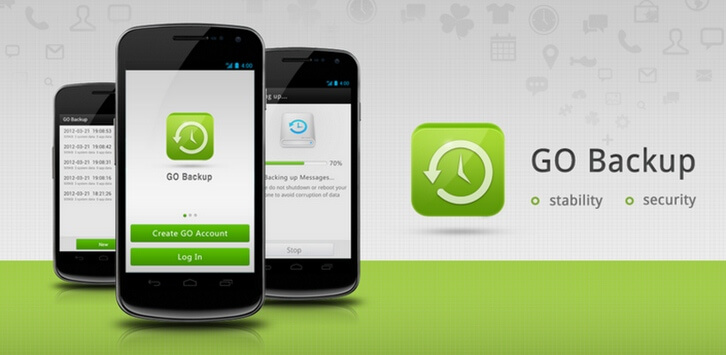 以下是有關如何使用Go Backup的分步指南。
以下是有關如何使用Go Backup的分步指南。
如果您想完整備份Android手機,Go Backup是一個方便的應用程序。 雖然該應用程序只允許您在SD卡和iCloud帳戶上保存備份,但您也可以將它們傳輸到計算機上。
只需將手機插入計算機,然後手動從SD卡傳輸文件即可。 該應用程序有其自身的一些缺點。 例如,它不支持音樂,視頻和音頻等媒體文件。 它也無法備份文檔。
是不是很簡單?僅花幾分鐘的時間就可以幫到您很多。 對Android手機進行完整備份,請使用Fonedog Android Toolkit和Go Backup。 要備份與恢復您的消息,Whatsapp聊天記錄,通話記錄,聯絡人,媒體文件和文檔,請使用FoneDog Android Toolkit。 使用Go Backup備份您的應用,書籤,日曆條目和設備設置。 通過這兩個程序,您可以獲得所有內容的備份!
發表評論
留言
熱門文章
/
有趣無聊
/
簡單難
謝謝! 這是您的選擇:
Excellent
評分: 4.4 / 5 (基於 88 個評論)